1、先打开想要处理的excel文件,如下图。

2、如下图是我想要生成的sql语句,其中t.equname的值为WPS表格中列B(轨道名称)的值。
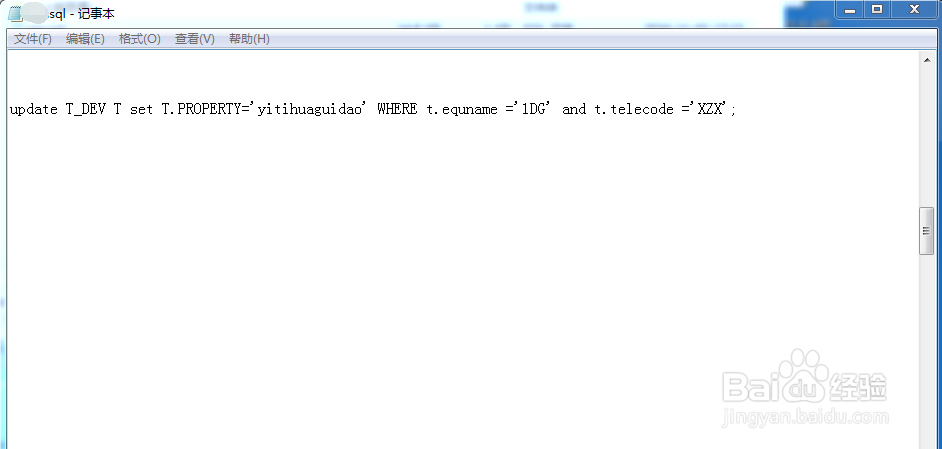
3、点击列B中的第一个数据,可以看到此时红色框中显示为“B3”,这表示你选中的是表格里B列的第三行。记住这个“B3”,一会要用。
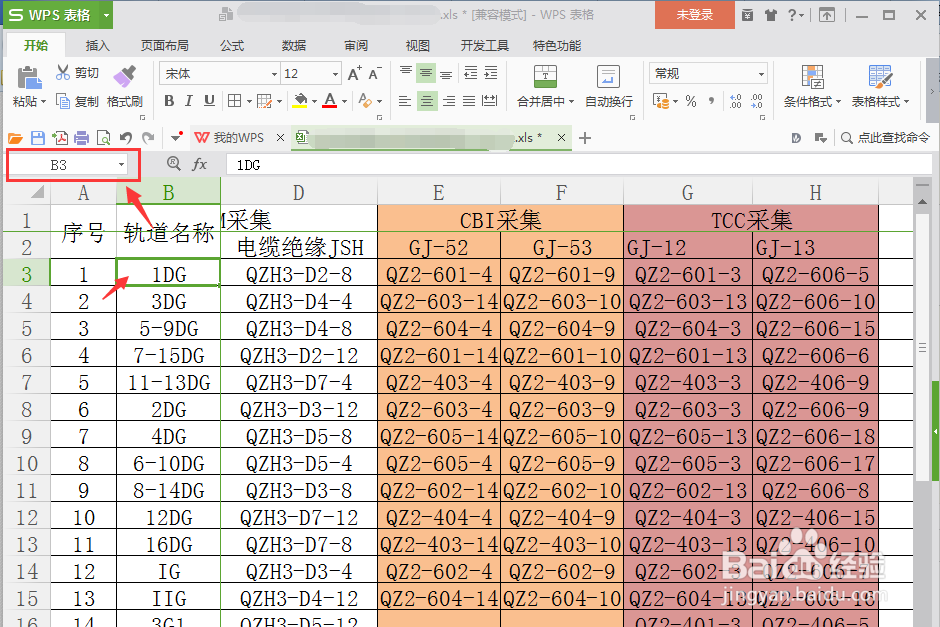
4、拖动水平滚动条,拉到行尾,点击第三行数据结束以后的一个空白格
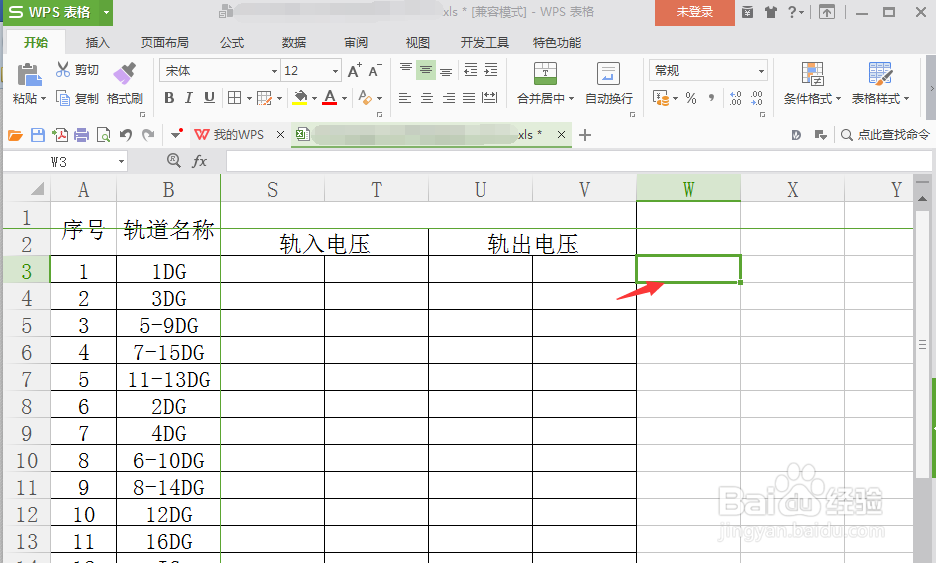
5、点击公式编辑框,即图中所示红色框,输入:="update T_DEV T set T.PROPERTY='yitihuaguidao' WHERE t.equna罪焐芡拂me ="&"'"&B3&"'"&" and t.telecode ='XZX'"&";"这里仔细分析一下:在拼sql的时候要注意单引号和最后的分号,因为t.equname要取的值是个字符串类型,需要用单引号包起来,但是B3得到的是不带单引号的,所以我们就要把两个单引号分别添加进去。&用来连接多个字符串,这里把单引号也看做字符串,有前后两个。最后分号也看成字符串,要用双引号包起来。

6、输入完成后,点击公式编辑器前面的对号,对号图标变成了一个放大镜图标,如图所示。
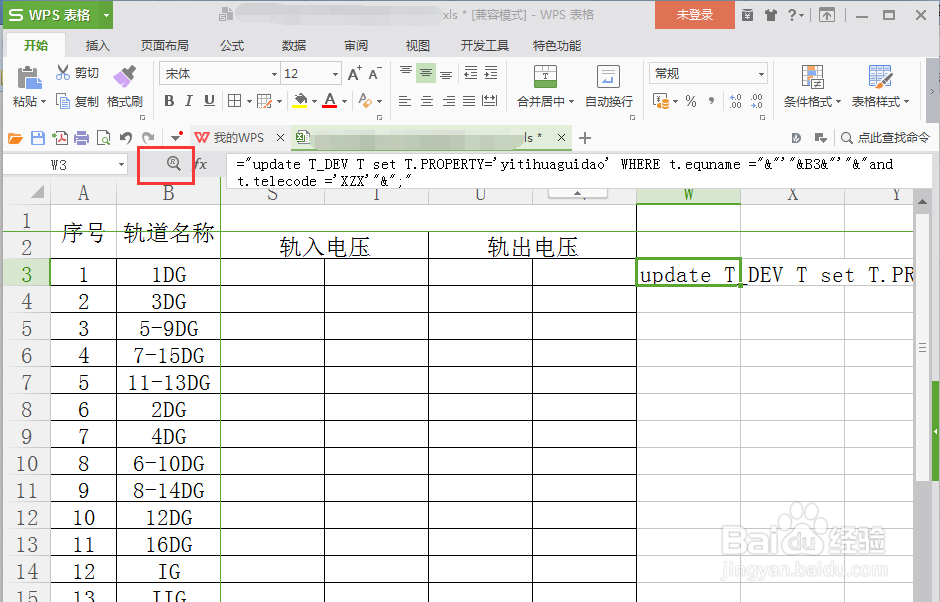
7、此时查看表格中的数据,发现B3中的数据已经被拼到了生成的sql语句中。
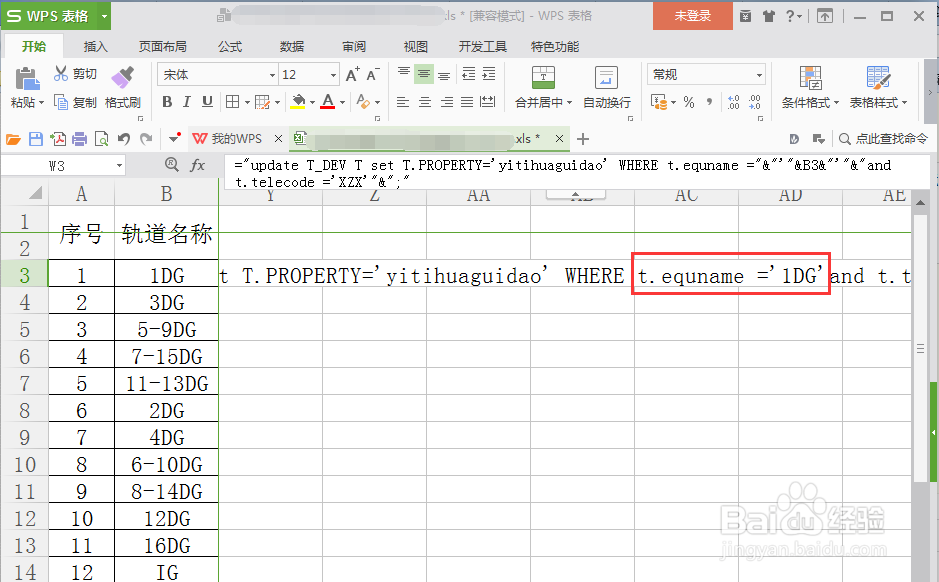
8、将鼠标放到刚才输入sql的单元格的右下方,当变成黑色的十字时向下拉,将所有想要锟侯希哇处理的行都包括,这时候可以发现已经得到想要的数据了。

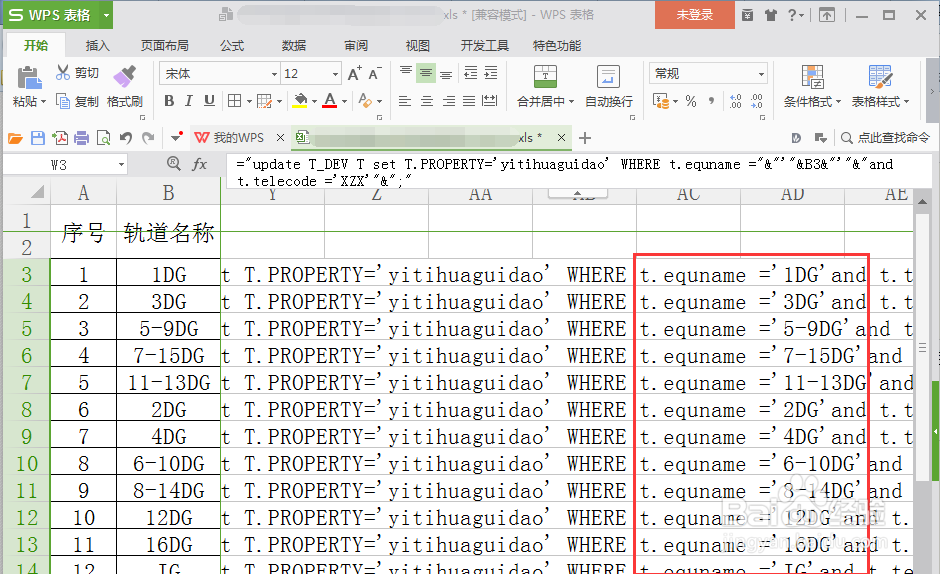
9、最后将你生成的sql复制出来,粘贴到sql查询中就可以执行了。
